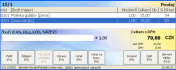Reštauračná pokladňa - popis
Reštauračná pokladňa, resp. dialóg predaja na reštauračnej pokladni resp. na dotykovej reštauračnej pokladni reštauračného predaja slúži na obsluhu účtov hostí v prevádzke reštauračného typu.
Hlavní činnosti na kase (od otevření účtu hosta, přes zadávání prodejů - objednávek hostů, až po uzavírání účtů a zpracování plateb hostů) se provádějí pomocí jednoduchých příkazů vkládaných do "chytré" vstupní řádky (tzv. "Smart line"). Vstupní řádka "Smart line" v kombinaci s řídícími klávesami, resp. tlačítky a případně se snímačem čárových kódů pak umožňuje jednoduché a rychlé vykonávání všech operací souvisejících s obsluhou účtů hostů a prodejem zboží (markování, tisk bonů, opravy, storna, placení i tisk účtenek).
Vzhľad závisí o. i. od nastavenia vzhľadu OS Windows a ďalej od rôznych nastavení v agende Nastavenie pokladní:
resp.
Příklady různého vzhledu v restaurační bezdotykové kase
Dialóg pokladne sa teda ovláda:
- jednak pomocí příkazů vstupní řádky "Smart line" (sekvence znaků a číslic zadaná v příslušném formátu do vstupní řádky, na základě kterého kasa "něco" udělá (např. vybere požadované zboží z ceníku a přimarkuje na účet))
-
a jednak pomocou ovládacích tlačidiel na voľbu režimu práce či na vyvolanie inej funkcie (tzv. funkčné tlačidlá) v spodnej časti okna a to buď stlačením príslušného tlačidla alebo stlačením riadiaceho klávesu F1 až F12, ktorý je daným tlačidlom určený (ide o tzv. klávesové skratky (shortcuts) na ovládanie z klávesnice s tým, že tu sa ako klávesové skratky využívajú iba riadiace klávesy F1-F12).
Pokladňa môže pracovať v niekoľkých režimoch práce. V každém režimu se pracuje s jinými ovládacími tlačítky resp. jim odpovídajícími řídícími klávesami a s jinými příkazy vstupní řádky. O aktuálnom režime pokladne informuje veľký zvýraznený nápis na obrazovke. Zoznam možných režimov a všeobecný popis dostupných príkazov, viď ďalej v tejto kapitole. Príkazy a ovládacie tlačidlá dostupné v jednotlivých režimoch a ich význam či ďalší popis sú uvedené v popise každého režimu.
Základné ovládacie prvky
Kvôli predstave, ako sa obsluhujú účty na reštauračnej pokladni, uvádzame popis jedného z možných variantov postupu:
- Pri vyvolaní reštauračnej pokladne sa zobrazí základné okno agendy: zoznam práve rozpracovaných otvorených účtov (v základnom stave pred zahájením predaja je tento zoznam obvykle prázdny).
- Prázdná je i vstupní řádka "Smart line" nadepsaná "Prodejní místo", kasa čeká na zadání příkazu do vstupní řádky.
- Obsluha zadá prodejní místo (zpravidla stůl, u kterého sedí host) přímo do vstupní řádky nebo výběrem ze seznamu.
- Ak je v nastavení pokladne zadané povinné prihlásenie pri vstupe na účet, zobrazí sa požiadavka na identifikáciu užívateľa so zadaním hesla.
- Po vstupu na účet obsluha připíše pomocí některého z dále popsaných příkazů přes vstupní řádku zboží v požadovaném množství na účet. Zadaný predaj sa zobrazí v zozname na obrazovke. Takto obsluha namarkuje všetko, čo si na danom predajnom mieste hosť objednal. Na obrazovke sa priebežne vyčísluje celková hodnota namarkovaného tovaru.
- Účet môže obsluha nechať otvorený a vrátiť sa na zoznam otvorených účtov.
- Po zadaní ďalšieho predajného miesta a prípadnom opätovnom prihlásení sa otvorí ďalší účet, na ktorý obsluha markuje objednávku ďalšieho hosťa.
- Po namarkovaní všetkých práve požadovaných objednávok a návrate na zoznam otvorených účtov obsluha vytlačí objednávkové bony.
- Nové účty obsluha otvára zadaním zatiaľ neobsadených predajných miest.
- Zadaním predajného miesta s otvoreným účtom alebo výberom účtu v zozname môže obsluha na daný účet vstúpiť a meniť ho - markovať ďalšie objednávky, prípadne opravovať pôvodne namarkované riadky.
- Účet sa uzaviera pomocou ďalej popísaných ovládacích tlačidiel, ktoré pokladňu zároveň prepnú do režimu platenia. Prostřednictvím stejného vstupní řádky "Smart line" obsluha zadá platbu přijímanou od zákazníka a opět pomocí ovládacích tlačítek uzavře účet, po kterém následuje tisk účtenky.
- Pokladňa sa následne vracia do základného stavu, tzn. do zoznamu otvorených účtov, pričom práve uzavretý účet v ňom už nie je zobrazený.
Ďalej je uvedené:
Obrazovka reštauračnej pokladne vyzerá podobne ako obrazovka maloobchodnej pokladne. Popis jej jednotlivých častí viď preto Časti dialógového okna pokladne v rámci popisu maloobchodnej pokladne.
Pokladňa pracuje v niekoľkých režimoch, ktoré sa volia stlačením tlačidiel v dolnej časti obrazovky dialógu pokladne. V každom režime sa pracuje s inými príkazmi, podľa toho, ktoré sú logicky možné. Podľa toho sa tiež zobrazujú a skrývajú jednotlivé ovládacie tlačidlá. O aktuálnom režime, v ktorom pokladňa práve pracuje, informuje veľký zvýraznený nápis na obrazovke vpravo hore. Niektoré režimy nie sú prístupné priamo, ale len cez niektorý iný režim.
- Režim Otvorené účtenky - východiskový režim reštauračnej pokladne
- Režim Predajné miesta
- Režim Prihlásenie k predaju (Pokladňa je uzamknutá)
- Režim Prodej a v rámci něj též režim Šarže resp. režim Sér.čísla a dále režim Výběr
- Režim Cenník (vyhľadanie tovaru v cenníku) - a v rámci neho tiež režim Čiastkové karty a ďalej režim Cenník - Informácie o skladovej karte
- Režim Adresár (vyhľadanie firmy)
- Režim Množstvo
- Režim Zľava
- Režim Cena
- Režim Oprava
- Režim Nevytlačené bony
- Režim Placení - a v rámci něj režim Měna a režim Platba
- Režim Zmena platieb
- Režim Definícia zrkadiel a režim Zrkadlo
- Režim Vracanie
- Režim Dnešné účtenky
- Režim Neodvedené účtenky
a ďalej režimy súvisiace s prevádzkarom:
- Režim Oprava (prevádzkarom
- Režim Převod (provozním) - a v rámci něj režim Uživatelé a režim Kasy
- Režim Prevádzky
Príkazy, ktoré sa nevykonávajú často, ale iba niekoľkokrát za deň či ešte zriedkavejšie, sú sústredené do servisného menu.
V jednotlivých režimoch nemusia byť všetky ovládacie tlačidlá a zodpovedajúce riadiace klávesy, ktoré sú pre daný režim k dispozícii, aktívne. Neaktívne tlačidlá sú šedé a bez popisu - v danom okamihu ich nie je možné použiť. Tlačidlá, na ktorých je popis zobrazený inverzne - nevýrazne, sú dočasne neaktívne a aktivujú sa po splnení príslušnej podmienky. Objasníme na príklade:
Tlačidlo "Účet" na tlač účtenky v režime Platenie sa aktivuje až po zadaní dostatočnej výšky prijímanej platby. Tlačidlo "Zmazať zľavu" v režime Oprava je k dispozícii len vtedy, ak je čo mazať, tzn. pre daný riadok bola predtým nejaká zľava poskytnutá. A pod.
Smart line - chytrá vstupní řádka zpracovává příkazy, které uživatel zadává při prodeji. Ide o rad znakov, čísel alebo písmen ukončený stlačením klávesu Enter.
Vstupní řádka umí také přečíst údaje ze čtečky čárových kódů. Je-li čtečka čárových kódů vhodně nastavena, není třeba na závěr vstupu informací z ní klávesu Enter stisknout, protože tento povel přichází jako ukončovací znak. Tento rozdiel už nie je v nasledovnom texte nikde spomenutý.
Ďalej sa kláves Enter nepoužije pri zadávaní hľadaného údaja do vstupného riadka, príkaz sa v tomto prípade ukončuje príslušným ovládacím tlačidlom. Viď Príkaz pre rozšírené vyhľadávanie tovaru.
Vstupní řádka zpracovává různé typy příkazů, přičemž zde popíšeme ty základní obecně, konkrétní popis příkazů v jednotlivých režimech, viz pak popis daných režimů:
Viď popis podobných Príkazov pre predaj tovaru maloobchodnej pokladne.
Druhým príkazom, ktorý dokáže vstupný riadok spracovať, je príkaz pre úpravu množstva tovaru. Tento príkaz sa až na jednu výnimku vzťahuje na predchádzajúci riadok, tzn. na tovar, ktorý bol práve zadaný a je zobrazený v poslednom riadku dialógu pokladne. Je možné zadať príkazy:
-
+ N Enter - pro přidání N kusů zboží k množství zadanému v předchozím řádku.
Poznámka: Pokiaľ predávate tovar, ktorého predaj vytvára objednávkový bon, a tento bon je už vytlačený, použitie tohto príkazu nie je možné a ďalšie predávané množstvo a to i rovnakého tovaru je potrebné zadať do samostatného riadka.
-
- N Enter - pro snížení N kusů zboží od množství zadaného v předchozím řádku.
Poznámka: Pokiaľ predávate tovar, ktorého predaj vytvára objednávkový bon, a tento bon je už vytlačený, použitie tohto príkazu vyvolá vznik stornovacieho bonu a zároveň otázku, či ide o Storno predaja alebo o Straty predaja.
-
* N Enter - pro nastavení počtu kusů zboží zadaného v předchozím řádku na N kusů.
Poznámka: Pokiaľ predávate tovar, ktorého predaj vytvára objednávkový bon, a tento bon je už vytlačený, a zadáte nastavenie takého množstva, že vo výsledku pôjde o zníženie pôvodne markovaného počtu, použitie tohto príkazu vyvolá vznik stornovacieho bonu a zároveň otázku, či ide o Storno predaja alebo o Straty predaja. Ďalej, ak zadáte nastavenie takého množstva, že vo výsledku pôjde o zvýšenie pôvodne markovaného počtu, použitie tohto príkazu nie je možné a vyvolá upozornenie, že ďalšie množstvo toho istého tovaru je potrebné markovať na ďalší riadok.
- N * Enter - pro nastavení počtu kusů zboží, které bude zadáno v následujícím řádku na N kusů.
- N Enter - na nastavenie počtu kusov tovaru zadaného v predchádzajúcom riadku na N kusov v prípade používania najmenšieho PLU.
- . Enter - na nastavenie množstva tovaru v predchádzajúcom riadku na množstvo, ktoré program prečíta z ON-line pripojenej váhy.
- , Enter - pro nastavení množství zboží v předchozím řádku na množství, které program přečte z ON-line připojené váhy.
Vstupní řádku lze použít i pro nalezení zboží v ceníku nebo číselníku skladových karet v závislosti na nastavení v agendě Provozy, viz Nastavení pro vyhledávání v režimu Ceník. Podrobný postup vyhľadávania a zobrazenia vyhľadaného tovaru je popísaný v kapitole Pokladňa - Režim Cenník resp. vyhľadanie tovaru maloobchodného predaja.
Tieto príkazy je potrebné ukončiť voľbou Cenník (tzn. stlačením tlačidla Cenník alebo zodpovedajúceho riadiaceho klávesu), aby sa zrealizovali (tzn. nie stlačením Enter).
Príkaz zobrazí podrobné informácie o konkrétnom zadanom tovare (cenu, DPH, atď.). Vyvolá režim Cenník - Informácie o skladovej karte, kde zobrazí informácie o hľadanom tovare. Jedná se o možnost, jak si přímo pomocí příkazu zadaného do vstupní řádky zobrazit info o skladové kartě.
Inou možnosťou je napr. režim Cenník a využitie funkcií, ktoré ponúka (zobrazenie detailu vyhľadanej karty, zobrazenie číselníka tovarov, čiastkových kariet atď.).
Hledané zboží zadejte do vstupní řádky pomocí EAN, PLU, kódu nebo názvu zboží v následujícím tvaru:
- **XXX Enter
alebo
- ?XXX Enter
kde XXX - je čiarový kód (EAN), predajný kód (PLU), kód karty tovaru alebo názov karty tovaru.
Každá účtenka sa vydáva na konkrétnu firmu, podľa nastavenia v agende Prevádzky. Niekedy je však potrebné túto prednastavenú firmu zmeniť. Na zmenu firmy, pre ktorú sa má účtenka vydať, použite nasledujúci príkaz:
-
/ FFF Enter - na zmenu firmy odberateľa na firmu s kódom FFF.
Inou možnosťou je režim Adresár a výber firmy v tomto režime.
Každá účtenka reštauračnej pokladne sa vystavuje pre konkrétne predajné miesto (stôl, stolička, ...), pričom môže byť otvorených niekoľko účteniek súčasne (pre rôzne predajné miesta alebo pre rôzne "stoličky" jednotlivých predajných miest (stolov)). Na rýchle prepnutie predajného miesta, s ktorého účtenkou chce obsluha práve pracovať, je možné použiť nasledujúci príkaz:
- //PPP alebo //PPP/stolička - na zmenu predajného miesta na miesto s kódom PPP príp. i na stoličku.
Ďalšou možnosťou je režim Otvorené účtenky alebo Predajné miesta a výber predajného miesta v týchto režimoch.
Systém reaguje na príkaz rovnako ako v režime Predajné miesta. Zadávání prodejních míst ze vstupní řádky kasy je proto popsáno v dané kapitole včetně řady příkladů. Je možné zadať aj predajné miesto, pre ktoré zatiaľ nie je otvorená účtenka, jeho zadaním sa preň účtenka otvorí.
- Zadání platby - příkaz je aktivní v režimu Placení
- Zadanie množstva - príkaz je aktívny v režime Množstvo
- Zadanie ceny - príkaz je aktívny v režime Cena
- Zadanie šarže - príkaz je aktívny v režime Šarže
- a. i.